Смартфоны могут выполнять роль универсального пульта дистанционного управления для телевизора. Расскажем, как использовать смартфон в качестве пульта от ТВ, и что для этого необходимо.
Как управлять телевизором с помощью смартфона?
Нередко возникает ситуация, когда пульт от телевизора не получается использовать. Например, в нем сели батарейки, пульт сломался или просто лежит слишком далеко. Так как смартфон почти всегда находится под рукой, он может стать более удобной альтернативой пульту как для современных ТВ, так и для более старых.
Есть два способа, с помощью которых можно управлять телевизором с телефона:
- По Wi-Fi. Подходит для современных ТВ, которые поддерживают подключение к Wi-Fi.
- По ИК-порту. С его помощью можно управлять даже старыми телевизорами, так как инфракрасный порт полностью копирует функционал обычного пульта ДУ.
Для доступа к меню управления нужно скачать специальное приложение. Большинство из них бесплатны, а установить их можно через магазин приложений Google Play.
Как управлять телевизором через ИК-порт на смартфоне?
Некоторые модели смартфонов на Android оснащены инфракрасным портом, с помощью которого устройство может отправлять команды на телевизор. ИК-порт встроен во многие телефоны следующих брендов:
- Huawei.
- Honor.
- Xiaomi.
- Redmi.
- Samsung.
Узнать о наличии инфракрасного порта можно из технических характеристик модели или ее документации. Важно и то, что ИК-порт работает на близкой дистанции, поэтому смартфон потребуется поднести ближе к ТВ, чтобы тот смог считывать отправленные команды.
Официальные приложения
На многих смартфонах с ИК-портом есть предустановленные программы для управления техникой, включая и телевизоры. В названии программы обычно есть слово «Remote». Например, можно воспользоваться приложением «Mi Remote Controller», которое также доступно в Google Play для скачивания, если его не предустановил разработчик.
Функционал официальных приложений для ИК-порта схож. Достаточно открыть приложение, выбрать нужное устройство или добавить его вручную, а затем поднести к телевизору и отправить команду, например, увеличить или уменьшить громкость, переключить канал и т.д.
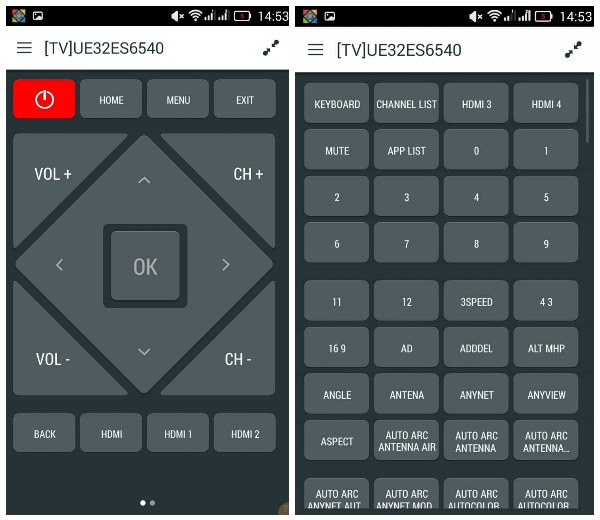
Универсальные приложения
Можно воспользоваться сторонней программой Universal Remote Control из Google Play, которая также работает с ИК-портом. В ней потребуется:
- В главном меню выбрать вариант «IR Remote».
- В пункте «TV» выбрать свой телевизор.
- Дождаться распознавания, а затем начать управления с помощью кнопок на экране.
Как управлять телевизором с помощью смартфона по Wi-Fi?
Если на телефоне нет ИК-порта, а сам телевизор достаточно новый и может быть подключен к домашней сети Wi-Fi, управлять им можно практически с любого смартфона. Для этого достаточно установить одно из доступных приложений.
Официальные приложения
Многие производители телевизоров разрабатывают мобильные программы для управления своими устройствами. К ним относятся:
- SmartThings от Samsung. Требует авторизации через учетную запись Samsung.
- LG ThinQ от LG.
- Google TV для телевизоров Google TV или Android TV.
Есть и приложения для других брендов – достаточно вбить производителя своего телевизора в поисковую строку магазина приложений, чтобы узнать, есть ли у него официальная программа для управления ТВ.
Принцип работы этих приложений одинаковый. Пользователю потребуется:
- Установить приложение и войти в него одним из предложенных способов.
- Подключить смартфон и телевизор к одной Wi-Fi-сети.
- Найти свой телевизор или вбить его вручную.
- Ввести на смартфоне код, который отобразится на экране телевизора.
Универсальные приложения
Если у производителя телевизора нет своего приложения, можно воспользоваться универсальными программами. Они работают по той же схеме – нужно, чтобы оба устройства были подключены к домашнему Wi-Fi. Среди универсальных приложений большой популярностью пользуются:
- Universal Remote Control. Для управления по Wi-Fi в главном меню потребуется выбрать пункт «Smart Remote», а затем следовать инструкции приложения.
- Универсальный пульт для ТВ. Поддерживает все популярные бренды телевизоров, включая Samsung, LG, Sony, TCL и другие.
Можно опробовать и другие программы, если модель телевизора не поддерживается перечисленными. Однако многие из них требуют купить платную версию, без которой они не будут отправлять основные команды на телевизор.
